怎么设置虚拟内存(虚拟内存应该怎么设置?设置多少呢)
虚拟内存就是物理内存不够用的时候把一些很少访问的内存数据转存到硬盘上,然后把这部分内存腾出来分配给其它应用。所以用虚拟内存来帮助减轻硬盘空间的压力。接下来跟小编一起看看虚拟内存的设置方法吧。 1、在桌面如图所示操作,点击“属性”。 2、在出现的界面左上角,选择“高级系统设置”。 3、选择“高级
虚拟内存就是物理内存不够用的时候把一些很少访问的内存数据转存到硬盘上,然后把这部分内存腾出来分配给其它应用。所以用虚拟内存来帮助减轻硬盘空间的压力。接下来跟小编一起看看虚拟内存的网设置方法吧。

1、在桌面如图所示操作,点击“属性”。
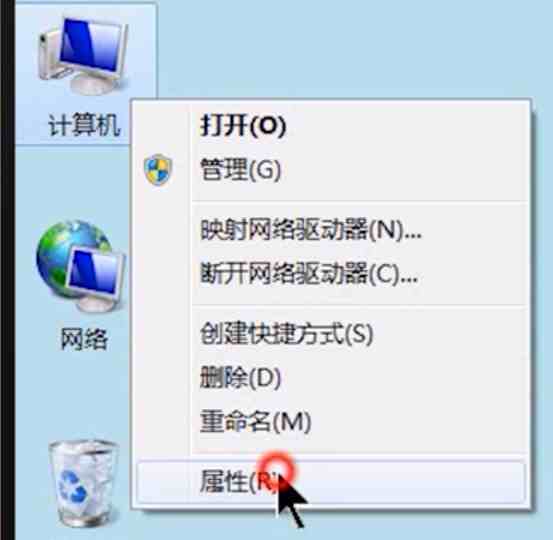
2、在出现的界面左上角,选择“高级系统设置”。
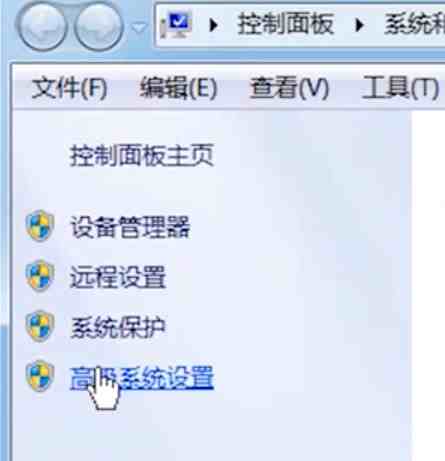
3、选择“高级”——>“设置”。网
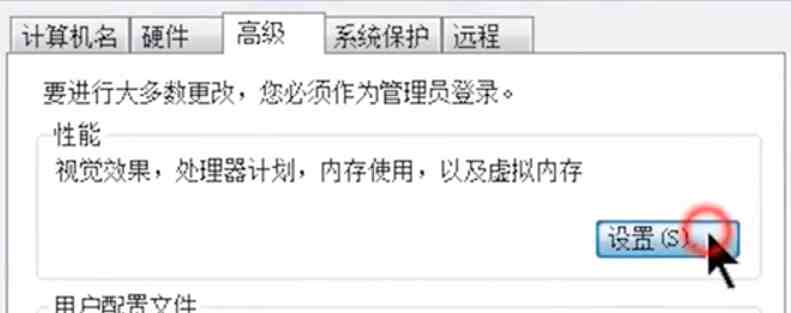
4、点击图中鼠标所示的位置。
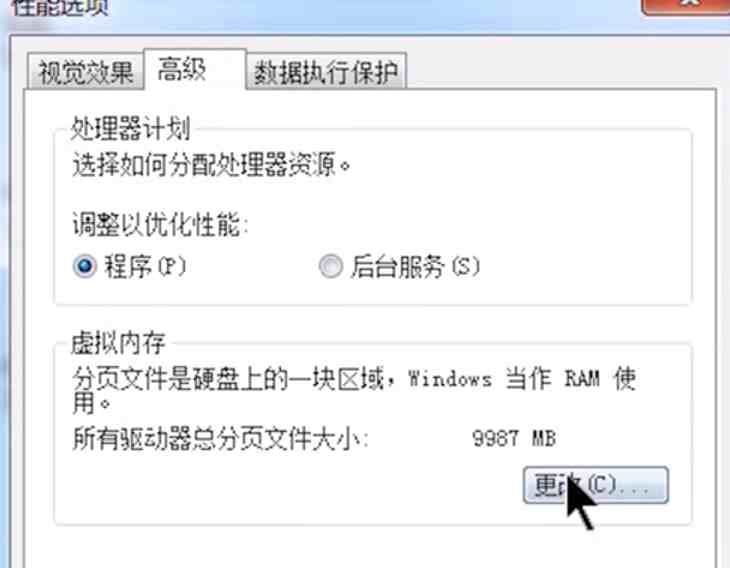
5、取消自动管理,选择磁盘(不要选择c盘),点击自定义大小,输入图中的数字“5992”和“11984”,点击设置。(基本取系统推荐的值就可以了)
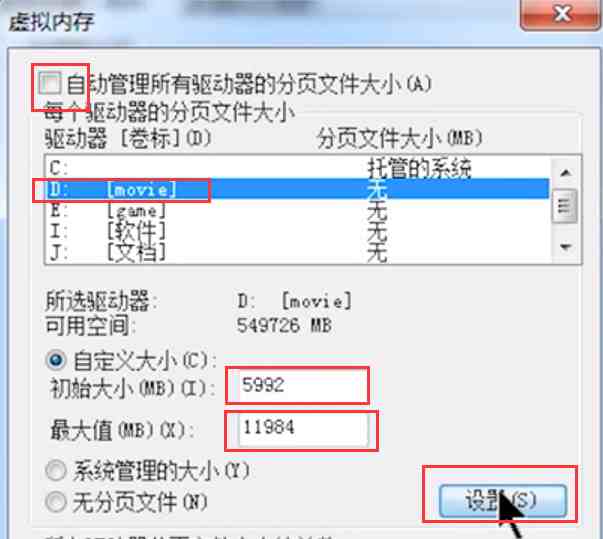
6、完成改动后,需要重启电脑。
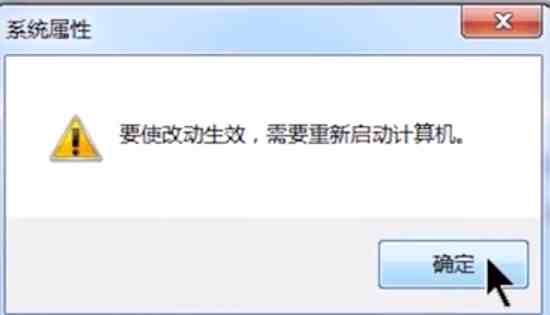
以上就是有关于如何设置合适的虚拟内存的教程。有需要的小伙伴,跟着小编上文教程一网样操作即可。不知道有没有帮助到有需要的小伙伴呢。如果觉得有用的话,可以点个关注和收藏哦,这样就不会想找我的时候找不到了。








